Nhờ có Android 10, các vị khách đến nhà sẽ không phải hỏi và nhập mật khẩu Wifi dài ngoằng nữa.
Android 10 cũng sẽ cho phép bạn thêm các thiết bị gia đình thông minh - bao gồm cả thiết bị kết nối Internet - vào mạng Wi-Fi mà bạn quản lý thông qua mã QR mà bạn quét bằng ứng dụng máy ảnh Android của mình. Lưu ý rằng thiết bị cần hỗ trợ tiêu chuẩn Wi-Fi Easy Connect để tính năng này hoạt động.
Cách tạo mã QR cho mạng
Trong Android 10, đây là cách chia sẻ thông tin đăng nhập Wi-Fi của bạn qua mã QR.
- Vào Settings, sau đó chọn Network & Internet, sau đó là tên mạng Wi-Fi của bạn và nhấn vào biểu tượng bánh răng ở bên phải mạng đó.
- Trong cửa sổ chi tiết Network, chọn nút Share màu xanh ở góc phải.
- Xác nhận lại danh tính bằng cách nhập mã PIN hoặc sử dụng vân tay để tạo mã QR với tên Wifi và mật khẩu.
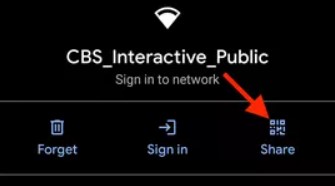
Dường như không có cách nào để lưu mã QR từ đây, vì vậy bạn sẽ cần phải tạo lại mã đó mỗi khi sử dụng. Tuy nhiên, bạn có thể chụp ảnh màn hình của mã QR và hiển thị mã đó trên điện thoại của bạn khi khách đến nhà.
Cách quét mã QR để vào mạng
Android 10 cho phép bạn quét mã bằng một vài cách thức sau.
- Vào Network & settings, chọn Wi-Fi.
- Kéo xuống cuối danh sách các mật khẩu Wifi đã lưu.
- Bấm vào biểu tượng mã QR ở bên phải mục Add network.
- Định vị kính ngắm trên mã QR được tạo trên điện thoại khác. Khi khi quét được mã QR, điện thoại của bạn sẽ tự động kết nối với mạng.
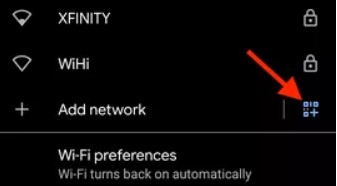
Bạn cũng có thể sử dụng ứng dụng Camera để quét mã QR sau khi bật tính năng Lens.
- Mở ứng dụng Camera trên Android.
- Nếu bạn chưa từng sử dụng Lens, trong phần cài đặt của ứng dụng, bấm More ở cuối màn hình.
- Chọn Lens, sau đó bấm Turn on camera để dùng Lens.
- Bây giờ, đặt kính ngắm trên mã QR và nhấn vào mã.
- Khi tên của mạng xuất hiện bên dưới mã QR, hãy nhấn vào tên đó để tham gia mạng Wifi.
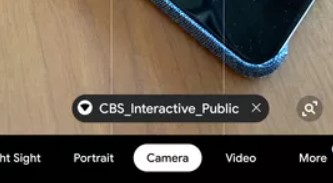
Trên iPhone và iPad chạy iOS 11 trở lên:
- Mở ứng dụng Camera trên iOS.
- Đưa ống kính đến trước mã QR và quét. Khi nhận ra mã QR, thiết bị sẽ gửi về một thông báo.
- Bấm vào thông báo đó để tham gia mạng Wifi.
Cho dù bạn đang sử dụng iPhone hay Android, sau khi bạn nhấn vào thông báo, bạn đang truy cập mạng Wi-Fi mà không cần nhập mật khẩu.
 Công nghệ
Công nghệ  AI
AI  Windows
Windows  iPhone
iPhone  Android
Android  Học IT
Học IT  Download
Download  Tiện ích
Tiện ích  Khoa học
Khoa học  Game
Game  Làng CN
Làng CN  Ứng dụng
Ứng dụng 
















 Linux
Linux  Đồng hồ thông minh
Đồng hồ thông minh  macOS
macOS  Chụp ảnh - Quay phim
Chụp ảnh - Quay phim  Thủ thuật SEO
Thủ thuật SEO  Phần cứng
Phần cứng  Kiến thức cơ bản
Kiến thức cơ bản  Lập trình
Lập trình  Dịch vụ công trực tuyến
Dịch vụ công trực tuyến  Dịch vụ nhà mạng
Dịch vụ nhà mạng  Quiz công nghệ
Quiz công nghệ  Microsoft Word 2016
Microsoft Word 2016  Microsoft Word 2013
Microsoft Word 2013  Microsoft Word 2007
Microsoft Word 2007  Microsoft Excel 2019
Microsoft Excel 2019  Microsoft Excel 2016
Microsoft Excel 2016  Microsoft PowerPoint 2019
Microsoft PowerPoint 2019  Google Sheets
Google Sheets  Học Photoshop
Học Photoshop  Lập trình Scratch
Lập trình Scratch  Bootstrap
Bootstrap  Năng suất
Năng suất  Game - Trò chơi
Game - Trò chơi  Hệ thống
Hệ thống  Thiết kế & Đồ họa
Thiết kế & Đồ họa  Internet
Internet  Bảo mật, Antivirus
Bảo mật, Antivirus  Doanh nghiệp
Doanh nghiệp  Ảnh & Video
Ảnh & Video  Giải trí & Âm nhạc
Giải trí & Âm nhạc  Mạng xã hội
Mạng xã hội  Lập trình
Lập trình  Giáo dục - Học tập
Giáo dục - Học tập  Lối sống
Lối sống  Tài chính & Mua sắm
Tài chính & Mua sắm  AI Trí tuệ nhân tạo
AI Trí tuệ nhân tạo  ChatGPT
ChatGPT  Gemini
Gemini  Điện máy
Điện máy  Tivi
Tivi  Tủ lạnh
Tủ lạnh  Điều hòa
Điều hòa  Máy giặt
Máy giặt  Cuộc sống
Cuộc sống  TOP
TOP  Kỹ năng
Kỹ năng  Món ngon mỗi ngày
Món ngon mỗi ngày  Nuôi dạy con
Nuôi dạy con  Mẹo vặt
Mẹo vặt  Phim ảnh, Truyện
Phim ảnh, Truyện  Làm đẹp
Làm đẹp  DIY - Handmade
DIY - Handmade  Du lịch
Du lịch  Quà tặng
Quà tặng  Giải trí
Giải trí  Là gì?
Là gì?  Nhà đẹp
Nhà đẹp  Giáng sinh - Noel
Giáng sinh - Noel  Hướng dẫn
Hướng dẫn  Ô tô, Xe máy
Ô tô, Xe máy  Tấn công mạng
Tấn công mạng  Chuyện công nghệ
Chuyện công nghệ  Công nghệ mới
Công nghệ mới  Trí tuệ Thiên tài
Trí tuệ Thiên tài